许多小伙伴发现安装了win10系统之后有时会遇到蓝屏的情况,不知道该怎么解决。小编这里有个小方法大家可以解决win10更新后蓝屏的情况。大家不妨一试~
win10更新后蓝屏:
方法一:
1、启动计算机,启动到Windows10开机LOGO时就按住电源键强制关机
2、重复步骤3次左右启动后出现“选择一个选项”,或“修复计算机界面”。
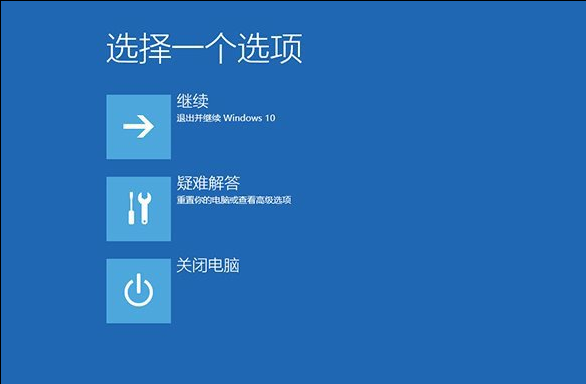
3、依次选择“疑难解答—高级选项—启动设置”,点击重启。
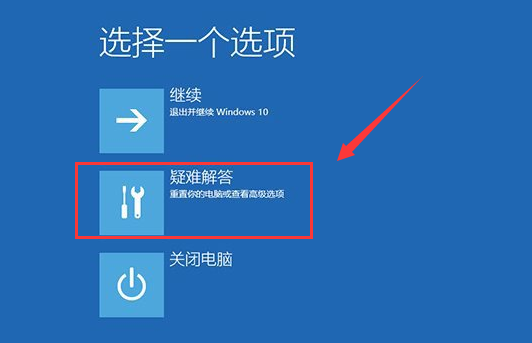
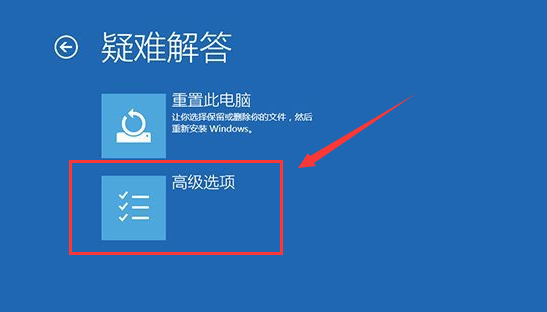
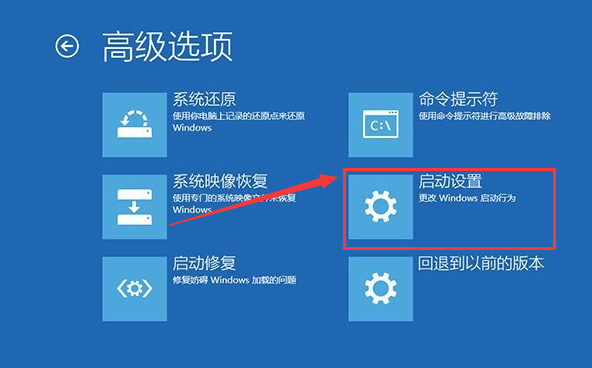
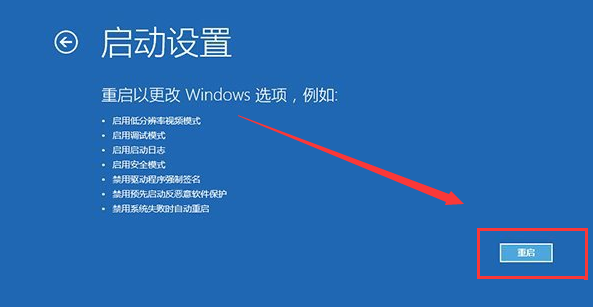
4、重启后在弹出的界面中按下数字4进入“安全模式”。
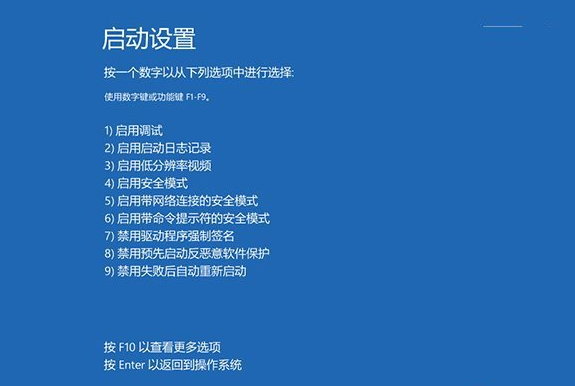
5、按下“win+X”,在弹出的菜单中点击“应用和功能”。
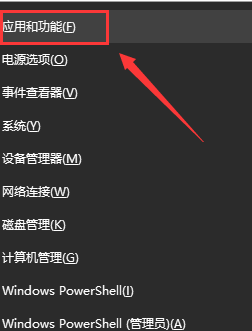
6、将最近安装的补丁卸载掉,然后重启即可解决。
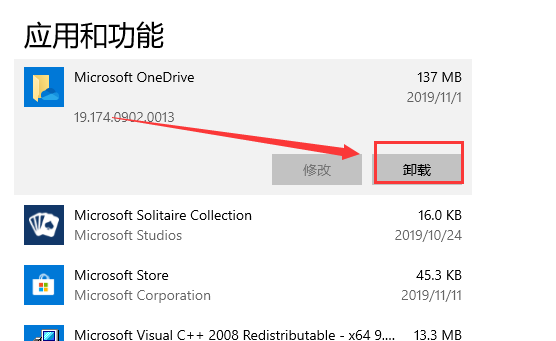
方法二:
1、如果以上方法都不可以解决问题,可以尝试重装系统
2、win7系统吧下载的操作系统不需要复杂的步骤,直接使用傻瓜式装机,上手简单。
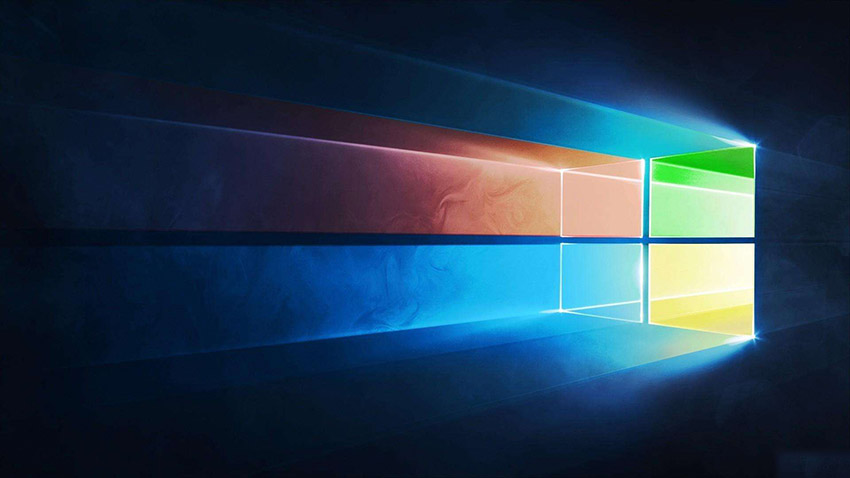
3、win7系统吧的系统安全稳定、绿色流畅,可以在win7系统吧下载我们需要的操作系统,
【win10系统下载】
你可能还想看:win10更新后c盘满了|Win10更新后开机变得很慢
版权声明:本文章为网络收集,不代表本站立场。文章及其配图仅供学习分享之用,如有内容图片侵权或者其他问题,请联系本站作侵删。
